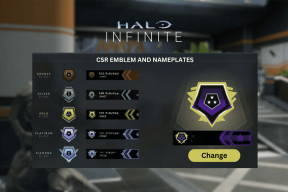8 способов исправить сбой Snapchat на Android, iPhone и iPad
Разное / / April 27, 2023
Snapchat оставил свой след благодаря уникальному краткому контенту, срок действия которого истекает в течение ограниченного промежутка времени. Однако, несмотря на то, что в прошлом у Snapchat были свои проблемы, такие как снэпы не загружаются, это становится совершенно другой игрой, когда все приложение начинает падать. Если вы также столкнулись с этой проблемой, читайте дальше, пока мы изучаем 8 лучших способов исправить сбой Snapchat на Android, iPhone и iPad.

Некоторые проблемы с приложениями все еще можно исправить, отключив определенные настройки или проверив разрешения. А если само приложение отказывается открываться, то? Однако не все потеряно. Мы составили список из 8 способов, которые могут помочь вам исправить такие проблемы, как сбой Snapchat или даже его неожиданное закрытие. Давайте пошагово рассмотрим их все.
1. Закройте и перезапустите Snapchat
Закрытие и перезапуск заставляют приложения закрывать все свои функции и перезапускать их снова. Это также может решить такие проблемы, как приложение Snapchat, которое не запускается или некоторые функции не загружаются должным образом. Выполните следующие шаги, чтобы сделать это.
Закрыть Snapchat на Android
Шаг 1: Коснитесь значка «Недавние» или проведите пальцем снизу вверх.
Шаг 2: Когда фоновые приложения откроются, удерживайте и очистите его, проведя пальцем вверх.
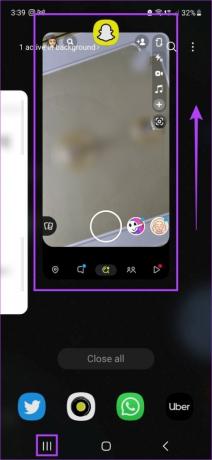
Это закроет приложение. Кроме того, пользователи Android также могут принудительно останавливать приложения, чтобы убедиться, что они правильно закрыты и больше не работают в фоновом режиме. Вот как это сделать.
Шаг 1: Откройте настройки и нажмите Приложения.
Шаг 2: Затем нажмите на Snapchat.


Шаг 3: Здесь нажмите «Принудительно остановить».
Шаг 4: Нажмите «ОК».
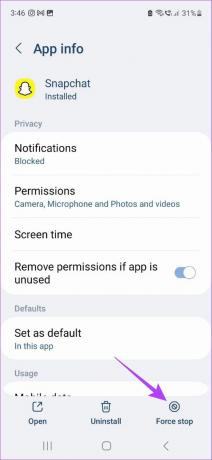

Затем, чтобы перезапустить, снова коснитесь значка приложения и посмотрите, работает ли оно должным образом.
Закрыть Snapchat на iPhone и iPad
Шаг 1: В зависимости от модели вашего устройства либо дважды нажмите кнопку «Домой», либо проведите вверх от нижней части экрана и удерживайте ее.
Шаг 2: Когда появятся фоновые приложения, проведите пальцем вверх, чтобы закрыть окно приложения Snapchat.

Это закроет приложение Snapchat. Затем снова нажмите на значок приложения, чтобы проверить, правильно ли оно работает.
2. Проверьте подключение к Интернету
На любом устройстве проверить подключение к Интернету можно так же просто, как использовать другое приложение, например YouTube, и воспроизвести что-нибудь на нем. Если есть проблемы с воспроизведением или просто открытием приложения, переключитесь с мобильных данных на Wi-Fi и попробуйте снова открыть приложение. Кроме того, если вы уже используете Wi-Fi, попробуйте подключиться к другой сети Wi-Fi с более сильным сигналом.
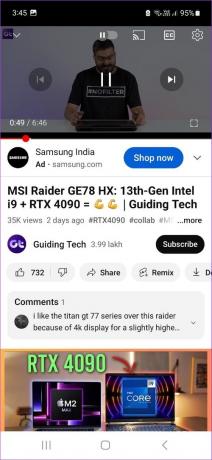
С другой стороны, если воспроизведение работает нормально, но Snapchat по-прежнему падает, есть большая вероятность, что проблема связана с Snapchat. В этом случае вы можете ознакомиться с нашим руководством по исправления, специально предназначенные для Snapchat, не работающего по Wi-Fi.
3. Перезагрузите устройство
Перезапуск любого устройства завершает работу всех функций устройства и запускает их заново. Это означает, что если возникли какие-либо проблемы с неправильной загрузкой приложения Snapchat для Android, iPhone или iPad, перезапуск устройства заставит его закрыться и начать заново с нуля. Это также может привести к устранению проблем с приложением.
Выполните следующие шаги, чтобы сделать это.
На Android
Шаг 1: Нажмите и удерживайте кнопку включения/выключения меню.
Шаг 2: Когда появятся варианты, нажмите «Перезагрузить».
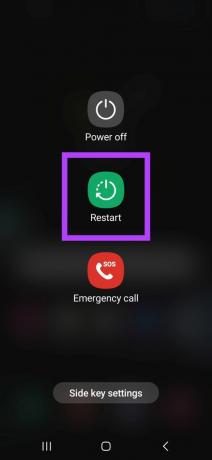
Следите за своим устройством, так как вам может потребоваться ввести PIN-код, чтобы устройство завершило перезагрузку.
На iPhone и iPad
Шаг 1: В зависимости от модели вашего устройства выполните следующие действия, чтобы выключить устройство.
- Для iPhone SE 1-го поколения, 5s, 5c и 5: Нажмите и удерживайте верхнюю кнопку.
- Для iPhone SE 2-го поколения и новее, 7 и 8: Нажмите и удерживайте боковую кнопку.
- Для iPhone X и выше: Одновременно нажмите и удерживайте кнопку питания и любую из кнопок громкости.
- Для iPad: Нажмите и удерживайте любую кнопку громкости и верхнюю кнопку, пока не появится ползунок.
Шаг 2: Затем нажмите и удерживайте значок питания до конца ползунка.
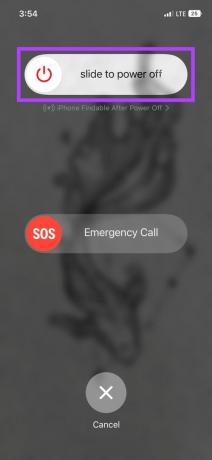
Шаг 3: После выключения устройства нажмите и удерживайте кнопку питания в зависимости от модели вашего устройства и дождитесь появления логотипа Apple.
Как только ваше устройство перезагрузится, попробуйте снова открыть Snapchat. Если приложение по-прежнему не работает, перейдите к следующему исправлению.
4. Отключить VPN
VPN — это хороший способ получить доступ к информации, которая в противном случае могла бы быть ограничена из-за географических ограничений или просто анонимного просмотра в Интернете. Однако для этого большинство VPN перенаправляют ваш сетевой трафик через свои серверы, чтобы скрыть и изменить ваше местоположение. Это может привести к проблемам с другими приложениями из-за ограничения скорости сети.
Итак, если вы столкнулись с проблемами, связанными со сбоем или неожиданным закрытием Snapchat, отключение от VPN может помочь решить эту проблему. Для этого откройте приложение VPN и нажмите «Отключить».
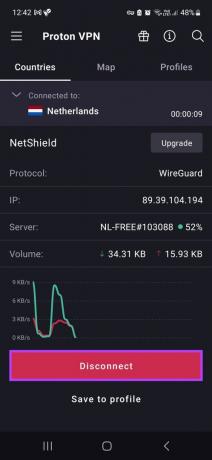
Кроме того, если вы являетесь пользователем iPad или iPhone, вы также можете открыть приложение «Настройки» и проверить, правильно ли отключен VPN. Вот как.
Шаг 1: Открыть настройки.
Шаг 2: В параметрах меню нажмите «Общие».
Шаг 3: Здесь подтвердите, что VPN не подключен.

5. Очистить кеш для Snapchat
Очистка кеша удаляет ранее сохраненные копии данных приложения. Хотя эти данные ранее помогали вашему устройству быстрее загружать Snapchat, они также могут вызвать проблемы с приложением, если этот кеш будет поврежден. Кроме того, со временем собранный кеш также может тормозить приложение, увеличивая его размер на вашем устройстве и влияя на его функции.
Итак, если вы столкнулись с проблемами, когда Snapchat не работает, попробуйте очистить кеш приложения, чтобы исправить это. Вот как это сделать на вашем Android-устройстве.
Шаг 1: Откройте «Настройки» и нажмите «Приложения».
Шаг 2: Здесь нажмите Snapchat.


Шаг 3: Прокрутите вниз и нажмите «Хранилище».
Шаг 4: Затем нажмите «Очистить кеш».
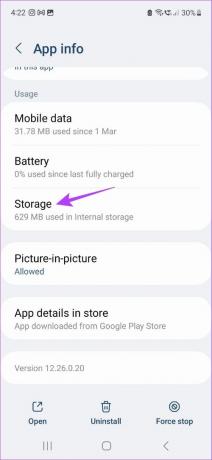
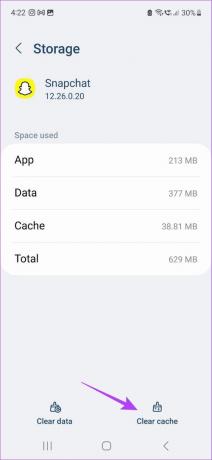
Хотя iPhone и iPad не предлагают собственный метод, вы все равно можете очистить кеш из меню настроек Snapchat. Чтобы узнать больше, ознакомьтесь с нашей статьей, объясняющей как очистить кэш снэпчата.
6. Обновить Snapchat
Обновления приложений жизненно важны для обеспечения того, чтобы ваше приложение продолжало работать должным образом, поскольку оно включает исправления ошибок, обновления безопасности и функции. Это способствует обеспечению бесперебойной работы приложения. Итак, если у вас возникают проблемы, такие как сбой Snapchat, стоит проверить, обновлено ли приложение. Вот как это сделать на Android, iPhone и iPad.
Для Android
Шаг 1: Откройте Play Store и нажмите на строку поиска.
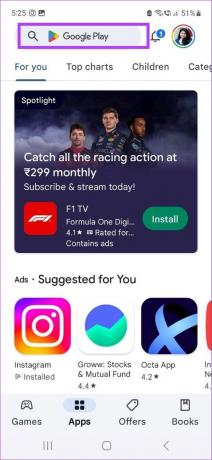
Шаг 2: Здесь введите Снапчат и нажмите на приложение в результатах поиска.
Шаг 3: Затем нажмите «Обновить».
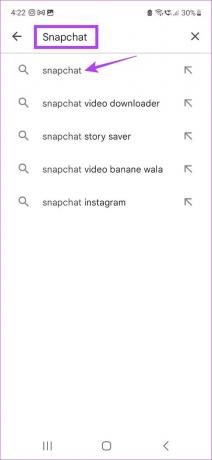
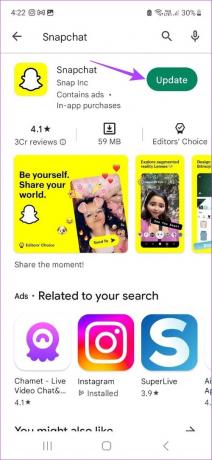
Дождитесь завершения установки обновлений. Затем перезапустите приложение и проверьте, работает ли оно должным образом.
Для iPhone и iPad
Шаг 1: Откройте App Store и нажмите «Поиск».
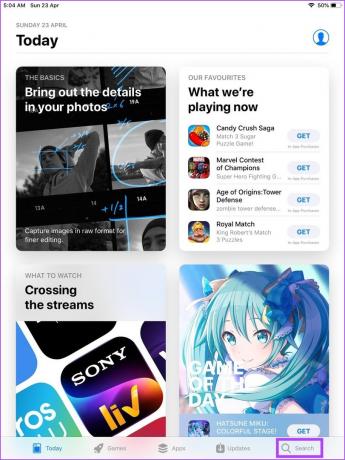
Шаг 2: Затем введите Снапчат и нажмите на приложение в результатах поиска.
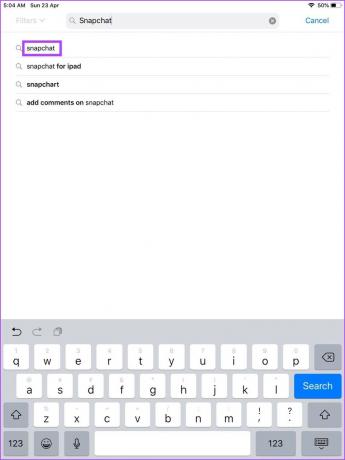
Шаг 3: Здесь, если доступно, нажмите «Обновить».

После установки обновления снова откройте приложение, чтобы убедиться, что оно работает нормально.
7. Переустановите Снапчат
Если вышеуказанные исправления по-прежнему не устранили проблемы с неожиданным сбоем или закрытием Snapchat, вы можете попробовать удалить и переустановить приложение Snapchat. Это удалит все данные и настройки приложения с вашего устройства и установит новую копию приложения, исправив проблемы с любыми ошибочными настройками или функциями приложения. Вот как это сделать.
На Android
Шаг 1: Откройте «Настройки» и нажмите «Приложения».
Шаг 2: Прокрутите вниз и нажмите на Snapchat.


Шаг 3: Здесь нажмите «Удалить».
Шаг 4: Затем нажмите OK для подтверждения.

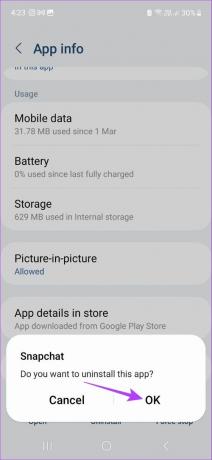
Это удалит Snapchat с вашего устройства Android. Для переустановки откройте Snapchat в магазине Google Play и нажмите «Установить». После установки приложения попробуйте снова открыть его.
На iPhone и iPad
Шаг 1: Нажмите и удерживайте пустое место на главном экране.
Шаг 2: Затем коснитесь значка x для iPad или значка – для iPhone в левом верхнем углу значка Snapchat.
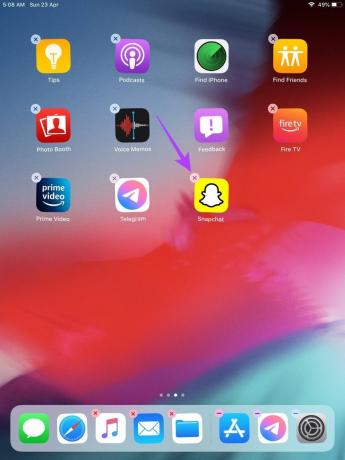
Шаг 3: Здесь нажмите «Удалить приложение» для подтверждения.
Примечание: В зависимости от вашей версии iOS пользователям iPhone может потребоваться сначала нажать «Удалить приложение», а затем нажать «Удалить», чтобы удалить Snapchat.
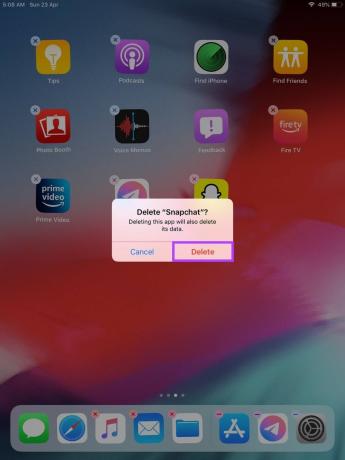
После удаления приложения откройте Снапчат в App Store и нажмите «Установить». Затем снова проверьте, открывается ли приложение должным образом.
8. Обновите свое устройство
Все вышеперечисленные методы помогают решить проблемы, связанные с приложением Snapchat. Однако приложение Snapchat также может работать неправильно, если программное обеспечение вашего устройства устарело. Постоянные обновления устройства обеспечивают его совместимость с установленными приложениями.
И хотя обновления устройства обычно устанавливаются по умолчанию, вы все равно можете вручную проверять и устанавливать обновления, если это необходимо. Выполните следующие шаги, чтобы сделать это.
На Android
Шаг 1: Открыть настройки.
Шаг 2: Затем прокрутите вниз и нажмите «Обновление программного обеспечения».
Шаг 3: Здесь нажмите «Загрузить и установить».
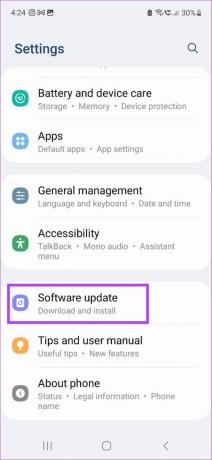

Если доступно какое-либо обновление, подождите, пока оно завершит загрузку и установку на ваше устройство, прежде чем проверять, работает ли приложение Snapchat должным образом.
На iPhone и iPad
Шаг 1: Откройте «Настройки» и нажмите «Общие».
Шаг 2: Здесь нажмите «Обновление программного обеспечения».
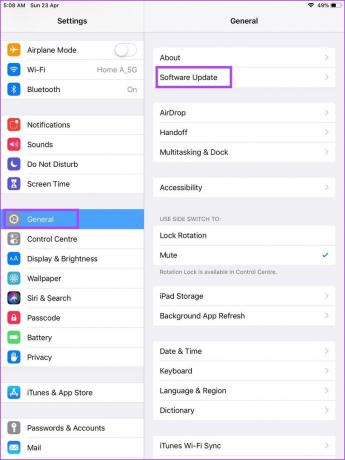
Установите обновление, если оно доступно. После установки снова откройте приложение Snapchat, чтобы проверить, правильно ли оно открывается.
Часто задаваемые вопросы об использовании Snapchat на Android, iPhone и iPad
Да, ты можешь создать групповой чат в Snapchat. Для этого откройте приложение и коснитесь значка чата. Здесь нажмите «Новый чат» > «Новая группа». Добавьте своих друзей в группу и назовите группу. Затем нажмите «Чат с группой». Это создаст группу и сделает ее видимой на странице чатов.
Самый простой способ проверить, не заблокировал ли вас кто-то в Snapchat, — найти его учетную запись, используя полное имя или имя пользователя. Если вы не видите их в своих результатах, скорее всего, они заблокировали вас. Перепроверьте это, выполнив поиск, используя учетную запись вашего друга. Подробнее о способах читайте в нашей статье как узнать, заблокировал ли вас кто-то в Snapchat.
Уберите глюки
Snapchat — это интересный способ обмениваться снимками из повседневной жизни и делиться ими. Однако это быстро становится проблемой, когда приложение Snapchat продолжает падать. Итак, мы надеемся, что эта статья помогла вам решить эту проблему. Дайте нам знать в комментариях, какие из вышеперечисленных исправлений сработали для вас!